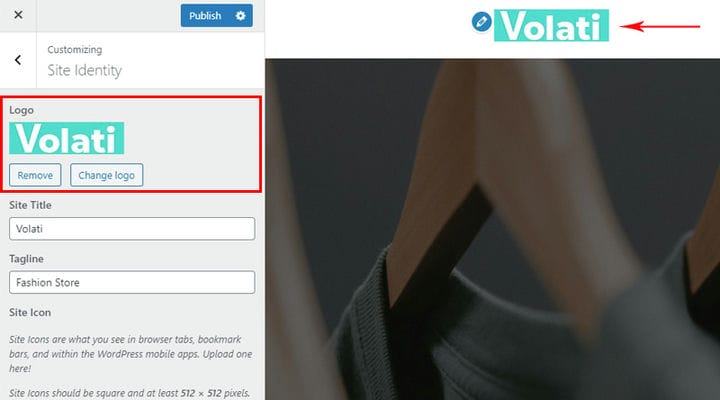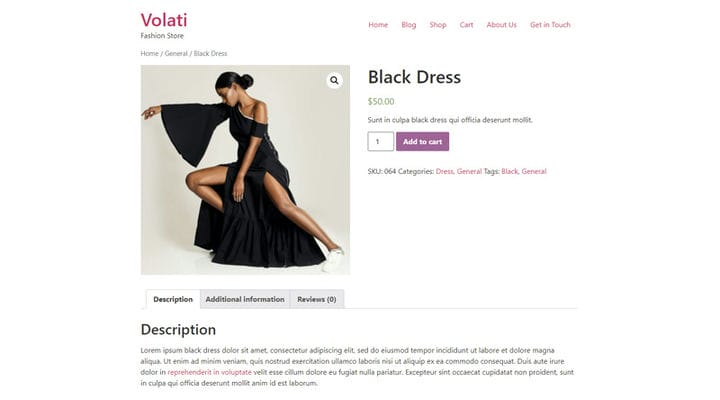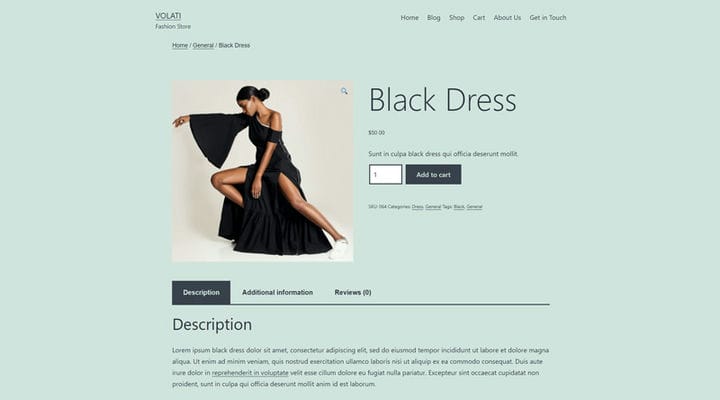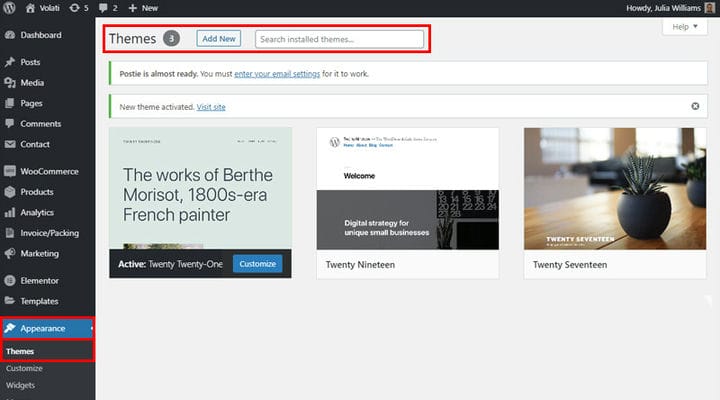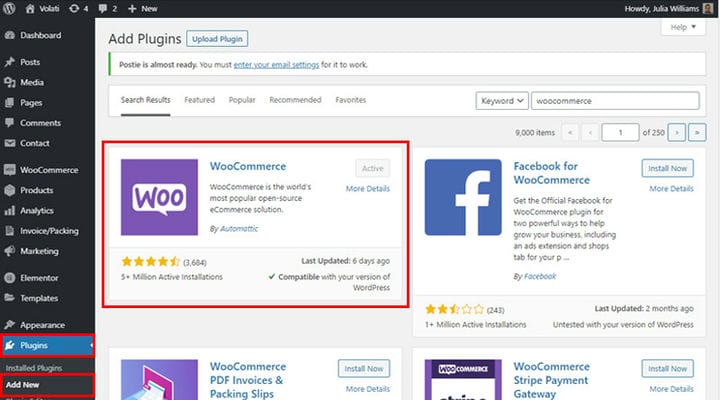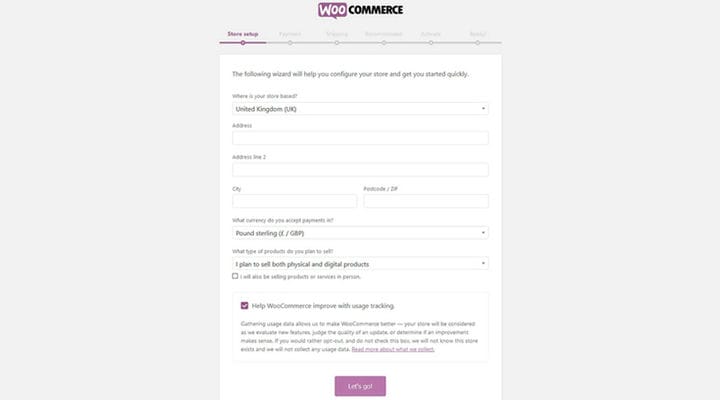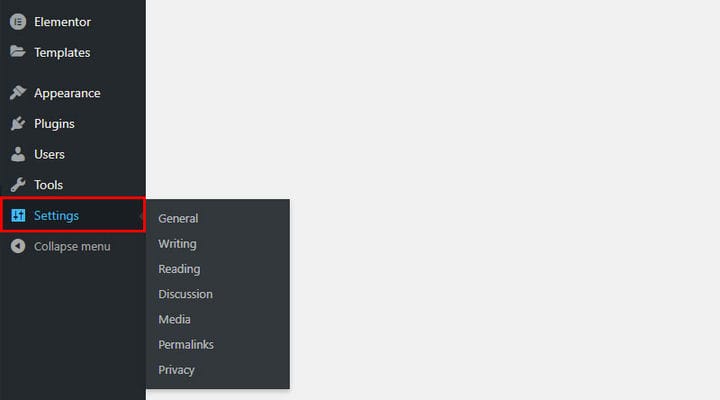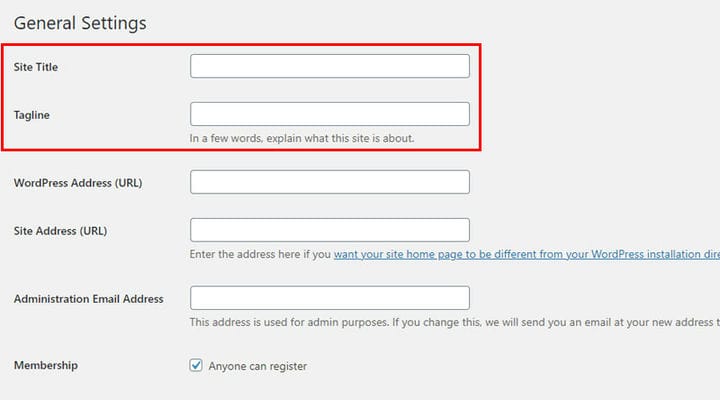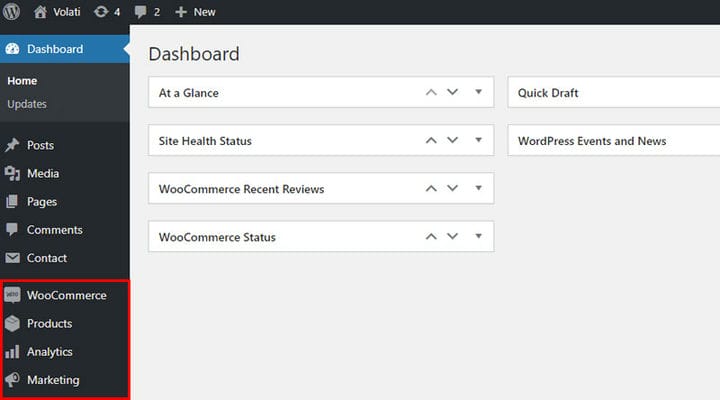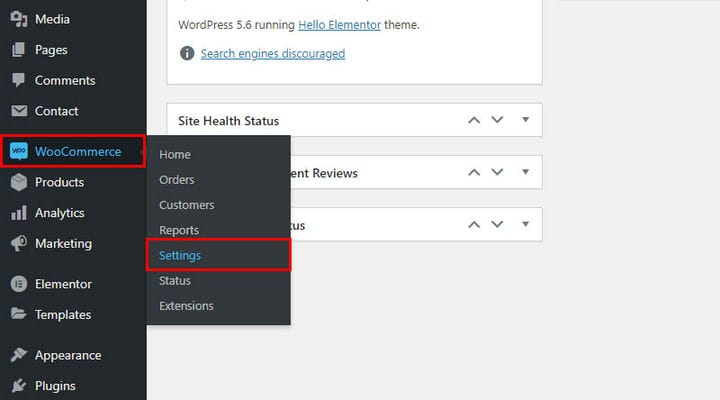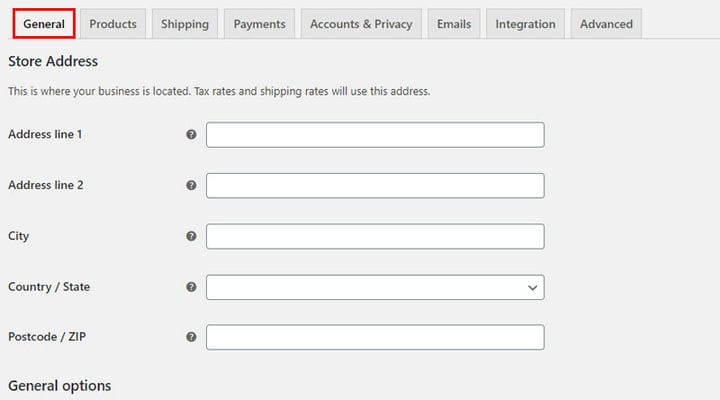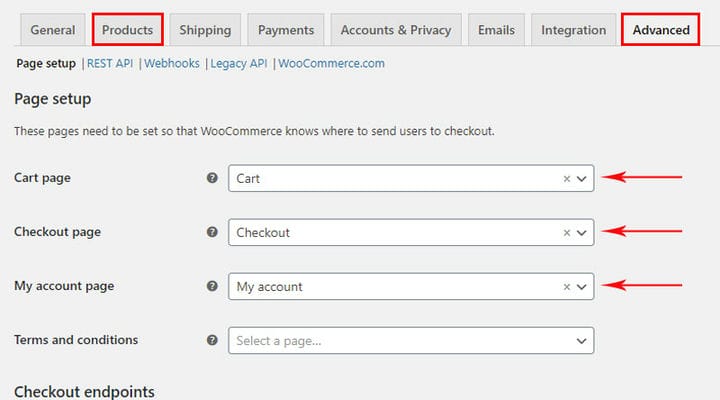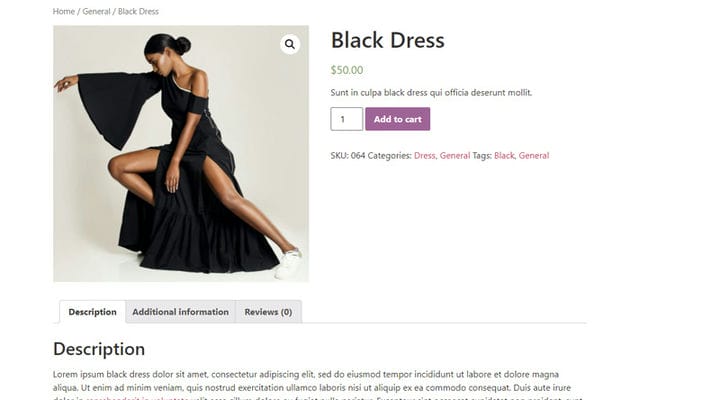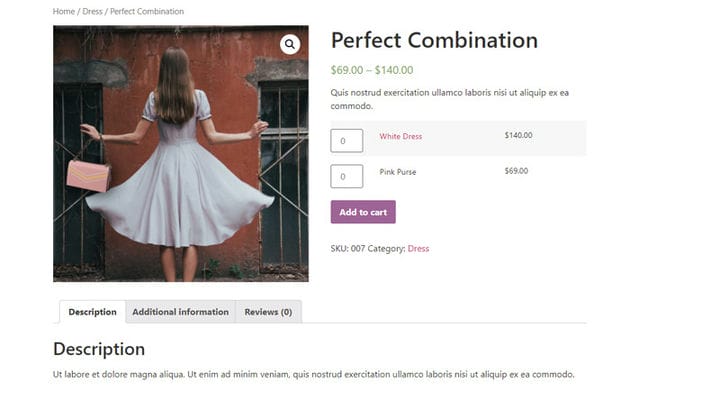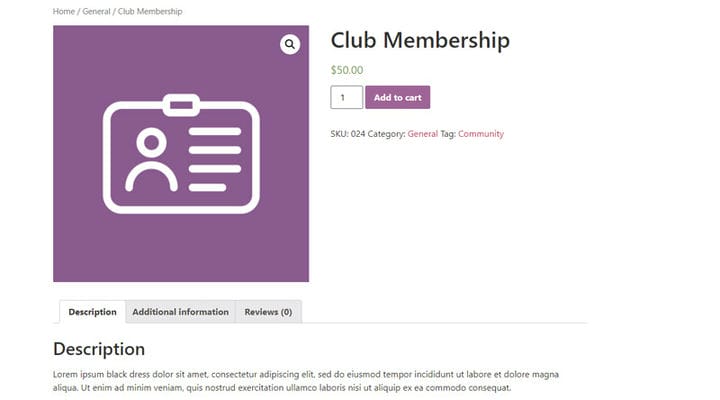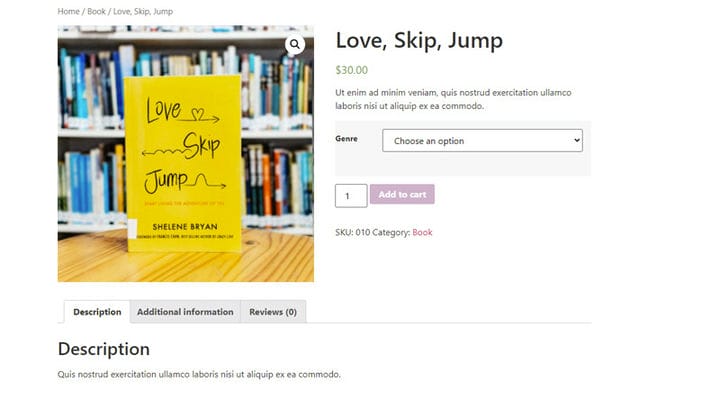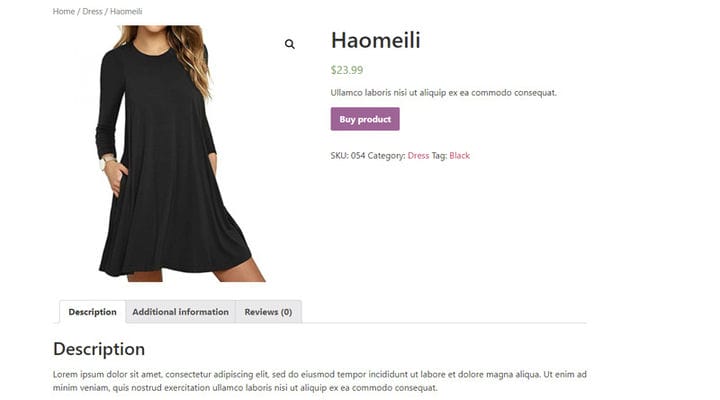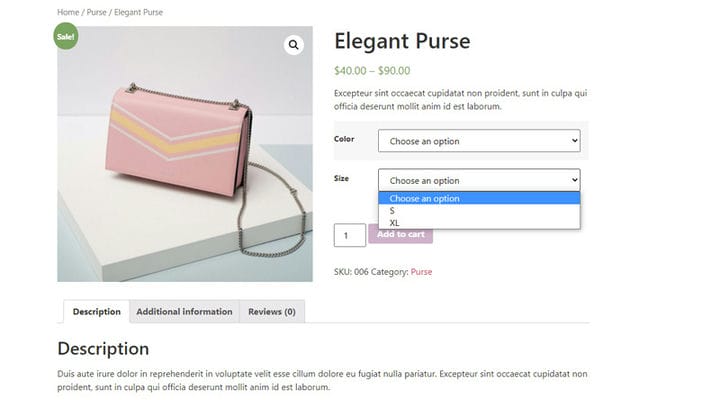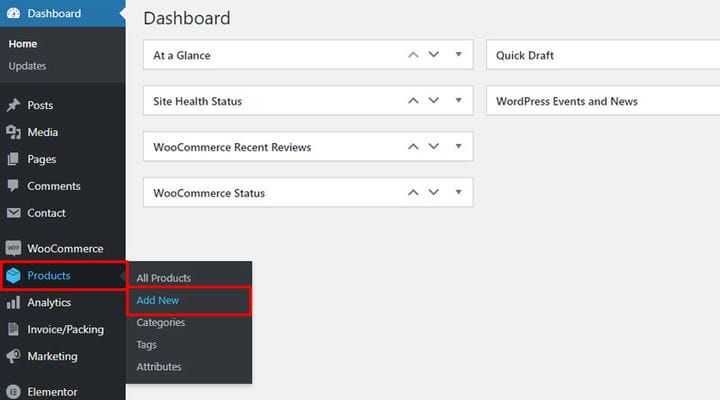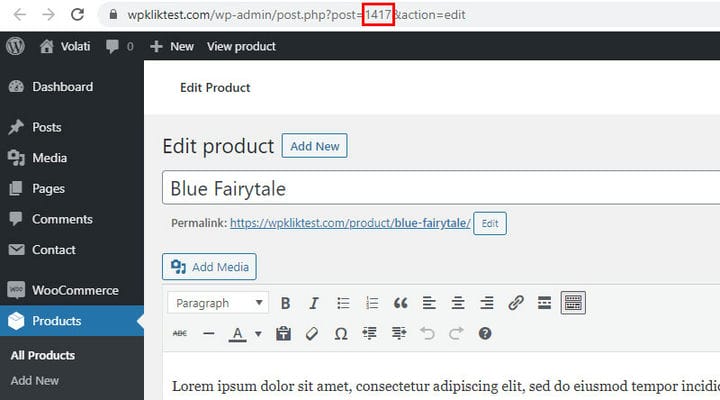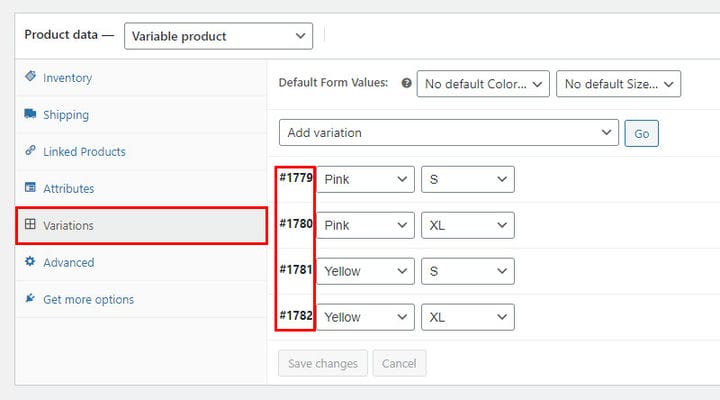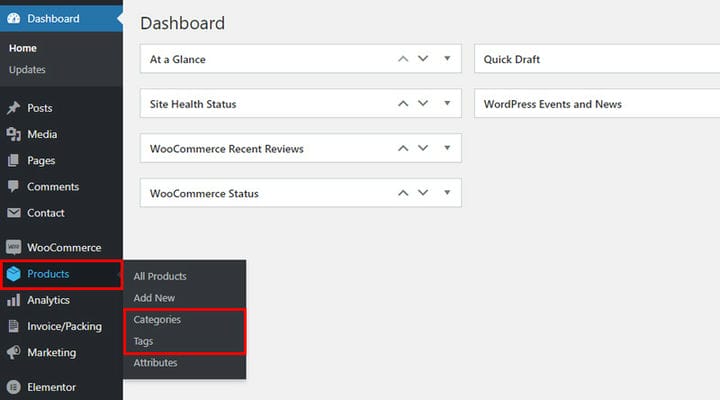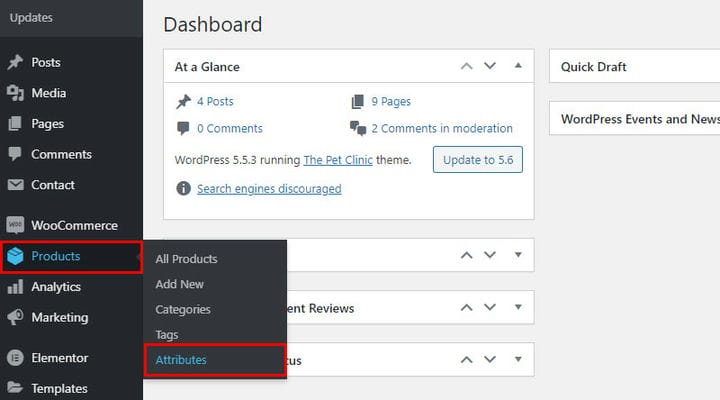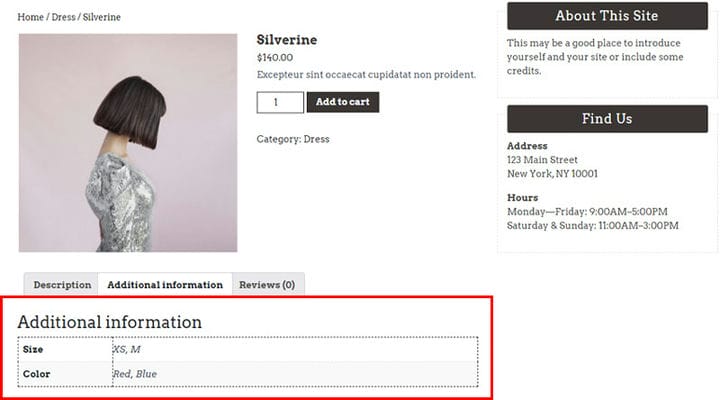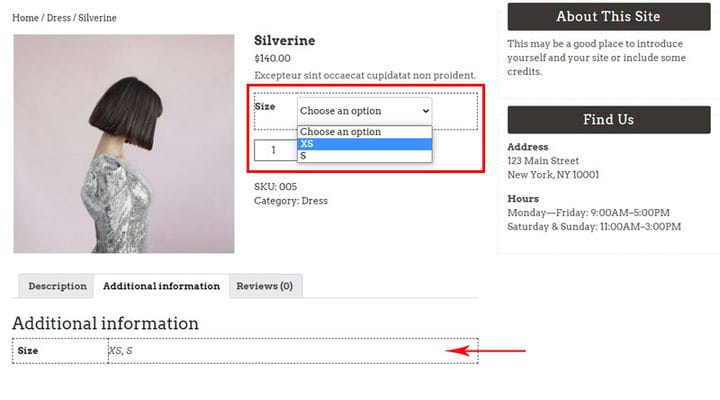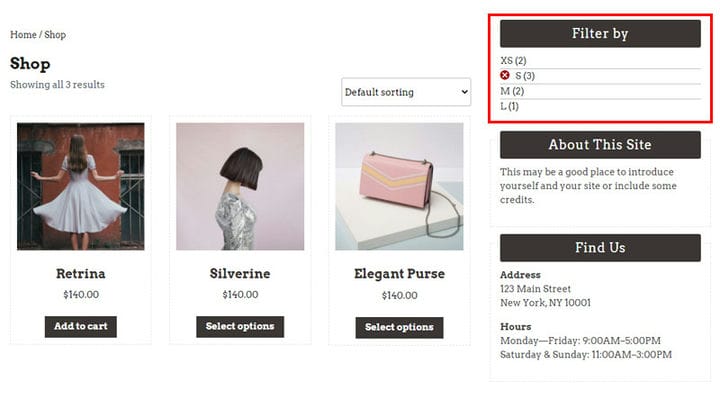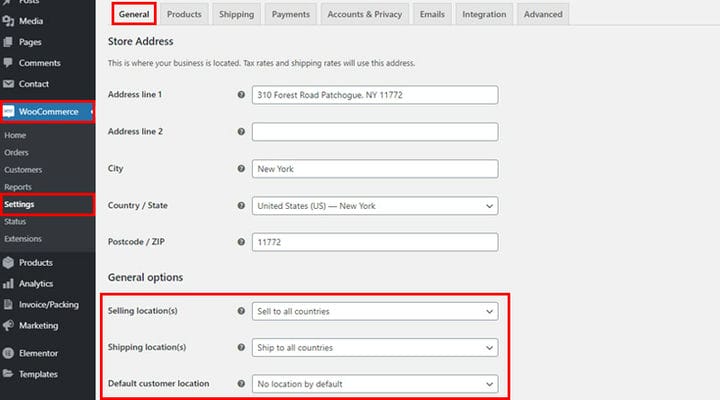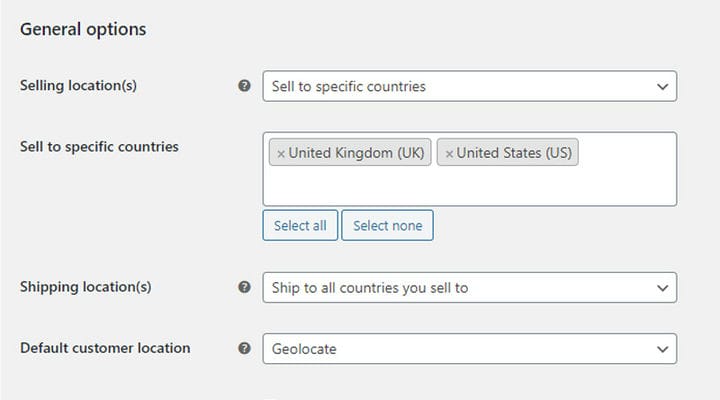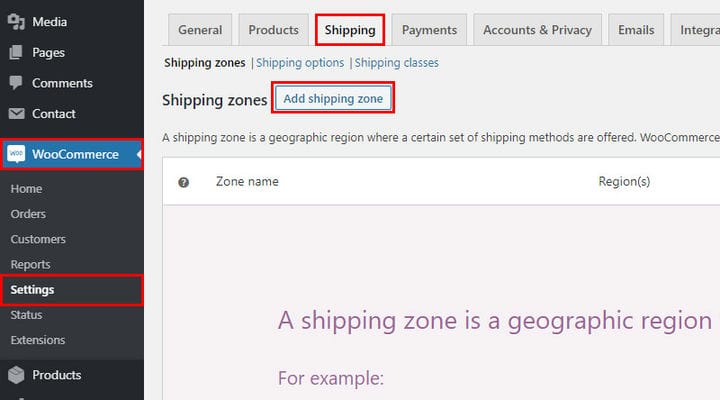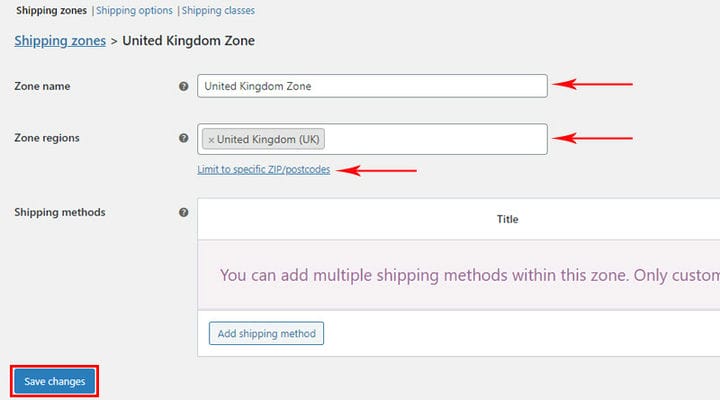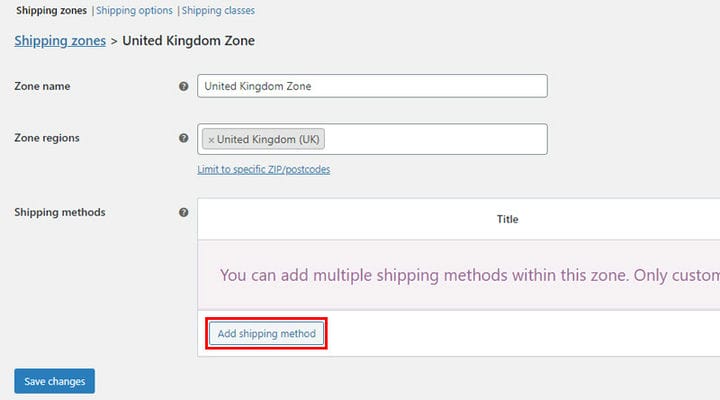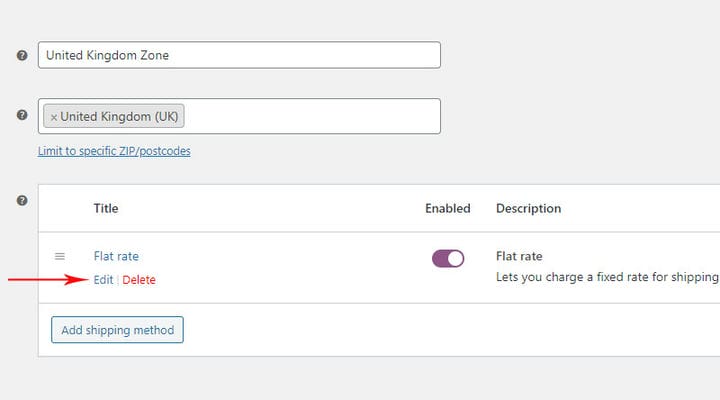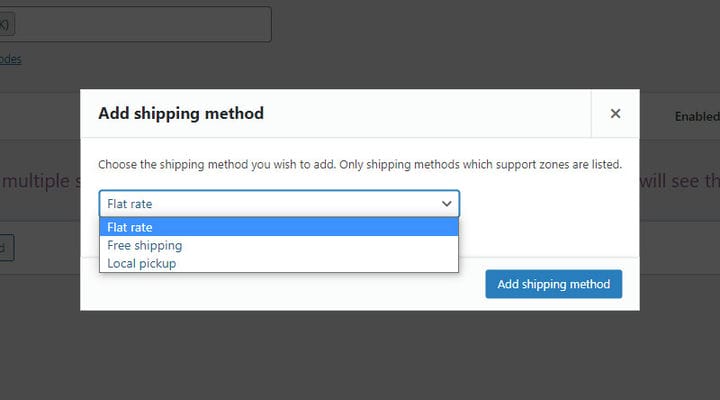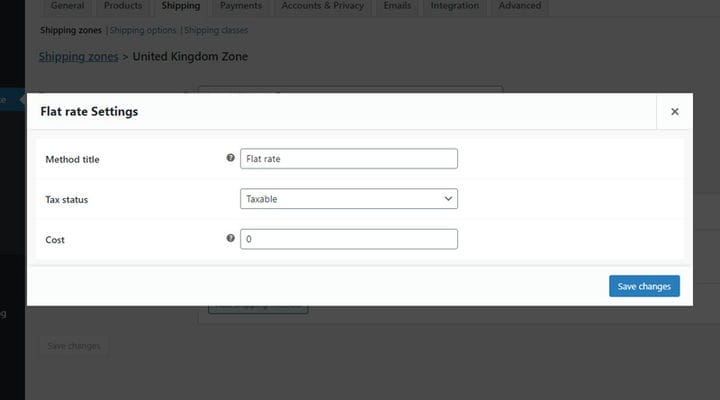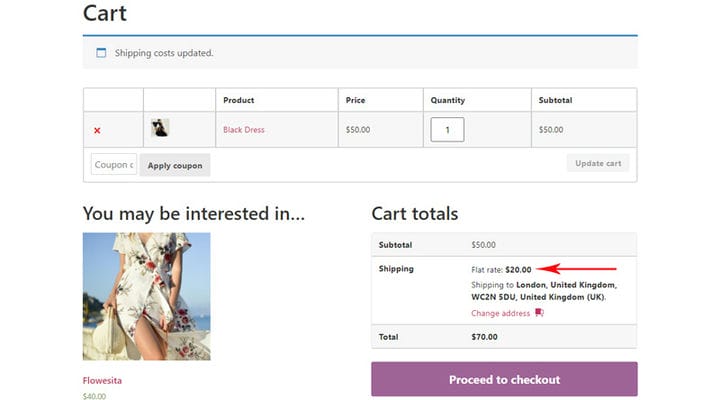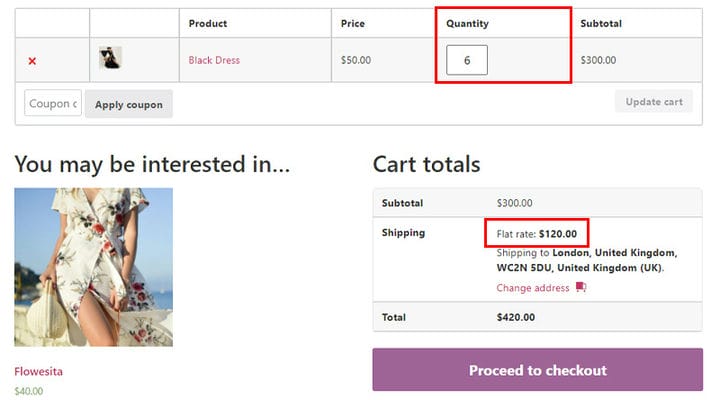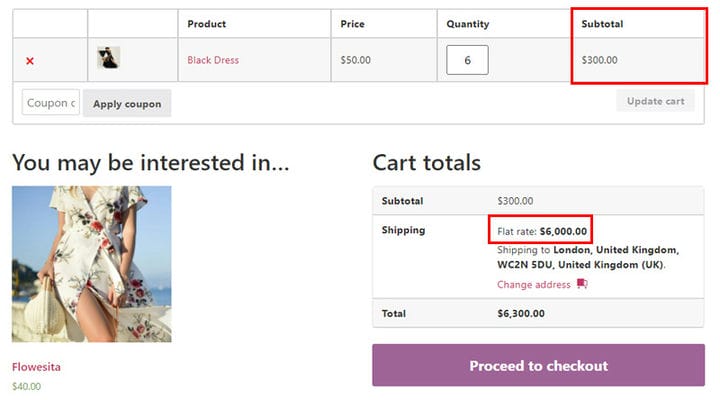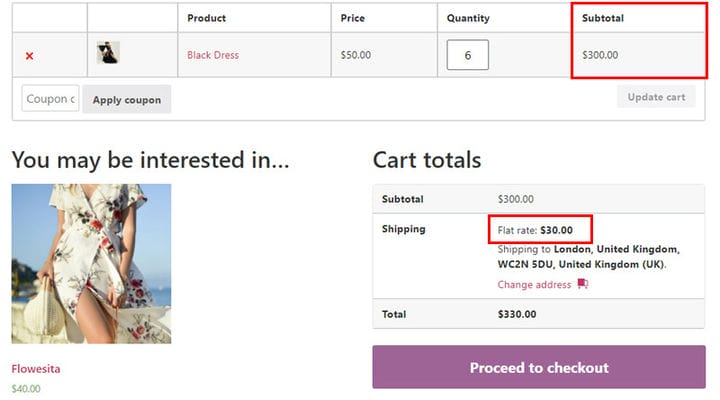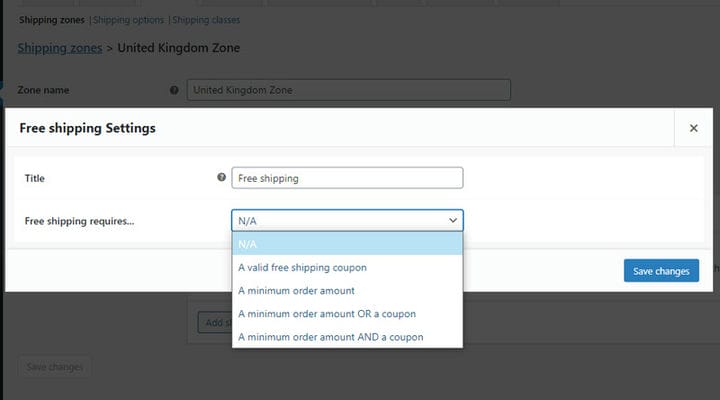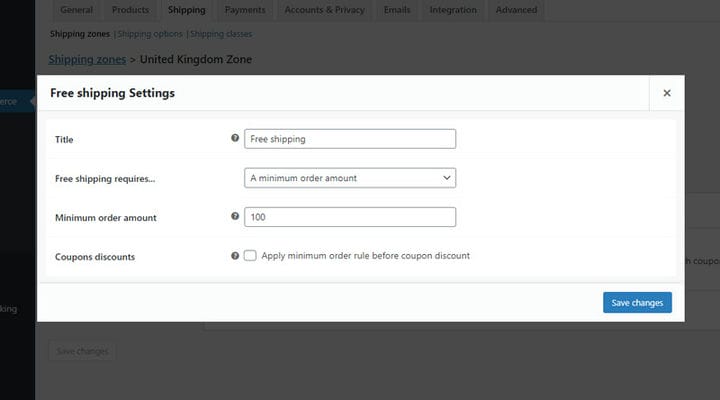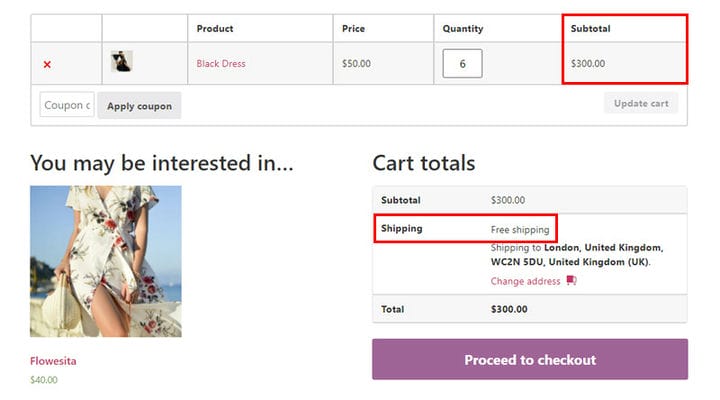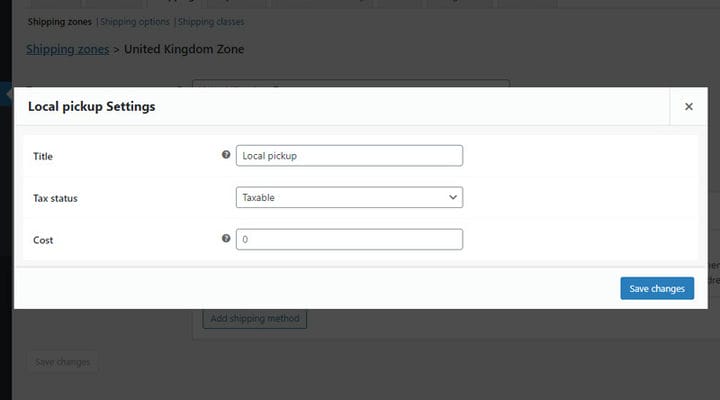Hur man startar en onlinebutik 2022 (detaljerad guide)
Om du behöver en onlinebutik och du inte vet var du ska börja har du kommit till rätt ställe! Den här detaljerade guiden hjälper dig att förstå varför WordPress och WooCommerce är bra val och hur du startar en onlinebutik utan att ha lite kodkunskaper. Som erfarna användare av WordPress kan vi med säkerhet säga att denna plattform låter dig skapa vad du än föreställer dig för din webbplats.
Vi har delat in guiden i avsnitt så att du kan hoppa till de som intresserar dig utan att behöva läsa varje del av den här artikeln.
Ny på WordPress – Förstå grunderna
Skapa en webbutikswebbplats – första stegen
De första inställningarna du bör kolla in
Lägg till dina produkter och skapa din butik
Ny på WordPress – Förstå grunderna
Du har hört talas om WordPress, det är uppenbart för dig att det är en kraftfull plattform men du har aldrig riktigt fördjupat dig i det tidigare och du är förvirrad av termerna som ofta dyker upp om det. Låt oss börja med att förtydliga situationen för när du förstår hur WordPress fungerar blir det mycket lättare för dig att förstå allt annat som har med det att göra.
Om du absolut inte vet vad WordPress är och du försöker hitta information på Internet, är det du oftast stöter på:
- WordPress är ett av de mest populära innehållshanteringssystemen
- WordPress är en gratis plattform för att skapa webbplatser med öppen källkod
- WordPress är ett av de enklaste och mest populära sätten att skapa en webbplats
- WordPress är en mjukvara designad för alla.
Allt detta är sant men det som är viktigare att förstå är vad WordPress kan göra för dig. Om du aldrig har haft någon kontakt med WordPress eller om du helt enkelt inte är bekant med detta fält, betyder ovanstående information troligen ingenting för dig.
Enkelt uttryckt är WordPress faktiskt ett verktyg som hjälper dig att skapa den webbplats du vill ha. WordPress har en egen adminpanel, den del där du som författare (eller någon som jobbar med att skapa sajten) justerar hur saker och ting faktiskt kommer att se ut. Det du får med dina inställningar är en livesajt.
Administratörspanelen är mycket enkel att använda. Det bästa sättet att lära sig WordPress är att själv utforska och kika in i alternativen. Här är ett exempel på enkelheten med WordPress. Att lägga till en logotyp görs på en specifik plats, den anger exakt vad du behöver lägga till och du har ett antal alternativ tillgängliga.
Generellt för alla saker du vill lägga till på din WordPress-webbplats, finns det en plats där den läggs till. Det finns ett antal tillgängliga alternativ som gör att du kan lägga till en mängd olika element på din webbplats. Du kan också hitta ett stort utbud av artiklar för nybörjare på Internet, där du kan lära dig hur du lägger till vissa funktioner och funktioner till WordPress. Vår blogg är ett bra ställe att börja och du kommer säkert att hitta många av dina frågor om WordPress besvarade här, så håll utkik.
Nu är det säkert att dra slutsatsen att WordPress är ett verktyg som är tillgängligt och begripligt för alla och låter dig skapa vilken typ av webbplats som helst.
WordPress-tema
För att förstå vad ett WordPress-tema faktiskt är, tänk på det som ett skal för din webbplats. Temat är som ett designramverk för din webbplats, som inte bara definierar hur webbplatsen kommer att se ut utan också lägger till vissa funktioner och funktioner till den. Varje temaförfattare strävar efter att göra sitt tema unikt genom dess design och alternativ och skapar temat enligt dess huvudsyfte som kan vara allt från en Vcard-sajt till företagsaffärer och allt däremellan. Det är därför det finns så många teman på marknaden, gratis och premium.
När WordPress är installerat är standard WordPress-temat aktiverat men det betyder inte att du måste använda det. Du kan använda vilket som helst, och det är viktigt att du vet hur du väljer rätt WordPress-tema för dig. Det är till exempel en bra idé att börja med att definiera de funktioner du behöver och sedan begränsa sökningen till teman som inkluderar de specifika funktionerna.
Ta en titt på ett illustrerat exempel på vad ett tema är. Nedan kan du se en bild på en produktsida:
Och på den andra bilden kan du se hur samma produktsida ser ut men med ett annat WordPress-tema:
Skillnaden är uppenbar, stilmässigt är dessa sidor helt olika. Återigen är det inte bara stilen som gör att teman skiljer sig från varandra, utan också funktionaliteterna. Till exempel erbjuder ett tema en mängd olika produktlistor, det andra inte. Den ena erbjuder möjligheten att visa relaterade produkter på produktsidan, den andra gör inte…
WordPress plugin
WordPress-plugins är tillägg som förbättrar funktionaliteten hos ett tema. Låt oss ta till exempel att du gillar ett tema som inte har en möjlighet att ställa in en kalender på en sida, och du verkligen behöver det. I så fall, vad du kan göra för att använda detta tema är att lägga till ett plugin som erbjuder kalenderfunktionalitet. Plugins kompletterar de grundläggande funktionerna i temat. Till exempel kan ett plugin hjälpa dig att snabba upp din WooCommerce- webbplats och förbättra konverteringar.
Det finns nästan ingen webbplats som bara använder ett tema utan plugins. Det är poängen med WordPress, allt kan uppnås och fås, antingen bara genom att använda ett tema eller genom att använda tillägg. Plugins kan också vara gratis och premium och båda kan vara bra, allt beror på vad du behöver.
WordPress sidbyggare
Detta är ytterligare en term som kan förvirra nybörjare. En sidbyggare är ett plugin eller en komponent i ett tema som låter dig strukturera och designa sidor med minimal ansträngning och tid. För dig är detta sättet du lägger innehåll på sidorna så det är klokt att välja en sidbyggare som är lättast att förstå. Standardbyggaren för WordPress är Gutenberg men den vanligaste idag är Elementor. Båda är gratis och erbjuder ett stort antal både gratis och premium plugins som tjänar till att öka antalet alternativ. WPBakery -sidbyggaren används också väldigt ofta.
Om du vill veta mer om sidbyggarna och alla fördelar var och en av dem kommer med, läs vår detaljerade artikel om dra och släpp sidbyggare.
Skapa en webbutikswebbplats – första stegen
Gör dig nu redo att göra lite magi! Vi tar dig genom varje steg på vägen till att skapa din webbutik. Du kommer att se att proceduren är enkel och att du kan göra det helt själv.
Registrera ett domännamn
Detta är ytterligare en term som kan förvirra nybörjare. En sidbyggare är ett plugin eller en komponent i ett tema som låter dig strukturera och designa sidor med minimal ansträngning och tid. För dig är detta sättet du lägger innehåll på sidorna så det är klokt att välja en sidbyggare som är lättast att förstå. Standardbyggaren för WordPress är Gutenberg men den vanligaste idag är Elementor. Båda är gratis och erbjuder ett stort antal både gratis och premium plugins som tjänar till att öka antalet alternativ. WPBakery -sidbyggaren används också väldigt ofta.
Om du vill veta mer om sidbyggarna och alla fördelar var och en av dem kommer med, läs vår detaljerade artikel om dra och släpp sidbyggare.
Välj rätt värd
Precis som att du inte kan göra ditt hus var du vill men du måste köpa marken som du ska bygga det på, måste du köpa värd för din webbplats. Webbhotell är en tjänst som låter dig lägga ut en webbplats på internet. Leverantörer av webbhotell ger dig all teknik du behöver för att din webbplats ska vara tillgänglig och synlig på Internet. Servrar är speciella datorer som är värd för och lagrar ett stort antal webbplatser och användare hittar din webbplats helt enkelt genom att ange ditt domännamn eller hela adressen i webbläsaren. Vissa webbhotellleverantörer erbjuder ett domännamn tillsammans med webbhotellet och vissa erbjuder till och med WordPress-installationför dig, vilket är mycket bekvämt, särskilt för nybörjare. Om de inte erbjuder domännamn kan du alltid köpa det på egen hand, och värdföretag är vanligtvis villiga att hjälpa dig att köpa ett.
Om du letar efter en värdleverantör, ta en titt på vår omfattande lista över värdtjänstleverantörer, det hjälper dig att göra rätt val mycket enklare.
Skaffa ett SSL-certifikat
Du har säkert märkt att vissa webbadresser innehåller HTTPS. Den typen av webbplatser anses vara säkra eftersom de använder SSL-certifikatet. SSL står för Secure Sockets Layers och är egentligen ett protokoll för att kryptera internettrafik och verifiera serveridentitet. Deras roll är att säkra informationsutbytet och tillhandahålla certifikatinformation. De är ett slags garanti för användaren om identiteten på webbplatsen de kommunicerar med. De flesta moderna webbläsare tillåter numera användare att klicka på SSL-ikonen som visas i adressfältet för att kontrollera certifiering, identifiering och liknande relevant information om en webbplats.
Installera WordPress på din webbplats
Det finns två sätt att installera WordPress och vart och ett är väldigt enkelt. Innan du försöker något annat, kontrollera om din värdleverantör erbjuder WordPress-installation. Som vi nämnde är detta inte ett sällsynt fall nuförtiden eftersom WordPress är extremt populärt.
Det andra sättet att installera WordPress är att göra det själv, manuellt. Tänk på att WordPress är avsett för bokstavligen alla så det finns ingen chans att du inte kommer att kunna göra det själv. Processen är enkel och okomplicerad och tar cirka 5 minuter av din tid. Vi kommer kortfattat att beskriva varje steg för dig och för mer detaljerad instruktion, se videon nedan som förklarar alla stegen:
- Det första du behöver göra är att ladda ner och packa upp WordPress-paketet.
- Skapa sedan helt enkelt en databas för WordPress på din webbserver och en MySQL-användare med alla privilegier för att komma åt och ändra den.
- Välj nu önskad plats på din webbserver och ladda upp WordPress-filerna.
- Och det sista steget är att köra WP-installationsskriptet genom att närma sig URL:en i en webbläsare. Detta bör vara webbadressen till platsen där du laddade upp WordPress-filerna
Installera WordPress-tema
Gå till Utseende > Teman. För att lägga till ett tema klicka på Lägg till nytt. Härifrån kan du lägga till ett tema som finns i WordPress.org-temats katalog men också ett som du köpt på någon annan betrodd webbplats. Du anger bara temats namn eller om du har glömt namnet kan du använda funktionsfiltret för att hitta det. Sedan väljer du önskat tema och håller muspekaren över det så kommer knappen Installera upp. Klicka på den, och när installationen är klar klickar du bara på länken Aktivera och du är redo att gå. Du kan nu förhandsgranska din webbplats.
Det som är viktigt att ta hänsyn till när man väljer tema är att kontrollera om det är kompatibelt med WooCommerce-plugin, alltså om temaförfattarna kan hävda att allt kommer att fungera bra. Detta är en allmän regel med plugins, du bör alltid kontrollera att de inte kommer att störa temat på något negativt sätt. Lyckligtvis är WooCommerce ett så populärt plugin att det inte alls är en utmaning att hitta ett perfekt passande tema. Men det är aldrig för lätt att välja det perfekta temat eftersom du också måste ta hänsyn till några andra överväganden som funktioner, funktioner etc. En mångsidig lista med e-handelsteman av hög kvalitet kan vara en enorm tidsbesparing i dessa situationer.
Installera WooCommerce Plugin
WooCommerce är ett kraftfullt, gratis plugin för e-handel som litas på av mer än fem miljoner webbplatser som gör att du kan skapa en onlinebutik utan någon tidigare teknisk kunskap. Med WooCommerce kan du starta ditt företag och sälja bokstavligen allt från fysiska produkter till webbseminarier, tjänster och allt däremellan. Den kommer med massor av användbara funktioner som låter dig konfigurera alla viktiga aspekter av onlinebutikshantering på ett adekvat sätt – du kan välja mellan en mängd olika betalnings- och leveransalternativ, skapa tilltalande skyltfönster och mycket mer. Vi har haft chansen att använda det mer än en gång och det har aldrig svikit oss.
Även om det i grunden är ett gratis plugin, är många ytterligare funktioner som du kan tycka är bekväma att använda inte gratis. Du bör också veta att många WordPress-teman kommer med WooCommerce integrerad och att författarna till dessa teman ofta lägger till några specifika funktioner till det som matchar det övergripande temats syfte. Så om du letar efter ett e-handelstema är detta något du kanske vill ta hänsyn till.
När det gäller installationen är WooCommerce lätt att installera. Vi kommer inte att ta itu med detaljerade instruktioner om hur man gör det här, men du kan läsa vår WooCommerce installationshandledning om du behöver mer support. För syftet med denna artikel kommer vi bara snabbt att gå igenom grundläggande steg.
Det första steget är att lägga till WooCommerce-plugin från plugin-katalogen :
Sedan efter att plugin har installerats och aktiverats, dyker guiden upp där du kan ange grundläggande information som butiksadress, fraktalternativ och liknande. Det fungerar på ett perfekt intuitivt sätt så du kommer snart att märka hur guiden gör allt enkelt att ställa in.
De första inställningarna du bör kolla in
Även om det i början finns en guide tillgänglig för att guida dig genom de olika processerna för att skapa en webbplats, är det enklast att följa den föreslagna ordningen och utforska möjligheterna. Vi tar dig genom hela proceduren steg för steg. Du kommer att lära dig hur du kan göra det själv och var du kan hitta tillförlitlig information för allt du behöver.
WordPress-inställningar
Som vi sa, för allt du vill visa på sajten finns det en viss plats där den är inställd. Det är viktigt att justera vissa saker i början, men det betyder inte att du inte kommer att kunna ändra dem senare.
På instrumentpanelen kommer du att märka alternativet Inställningar inom vilket det finns vissa ytterligare inställningar.
I början är två inställningar viktiga för oss: Allmänt och Permalänkar.
Allmänna inställningar är det första stället att besöka. Webbplatsens titel och tagline anges här först och främst. För att ta reda på mer information om titeln och slogan, läs vår detaljerade handledning.
Här anger du även webbadressen till din webbplats och e-postadressen till webbplatsens administratör. Ställ in webbplatsens språk här också. Standardspråket är engelska men om du väljer något annat kommer WordPress automatiskt att "översättas", dvs alla alternativ, och allt kommer nu att vara på ditt valda språk.Om du vill att din webbplats ska använda ett annat språk och du vill följa vår handledning för att göra butiker kan du ändra språket senare. Du kan ange allt planerat innehåll på något annat språk och alfabet, beroende på dina behov. Allmänna alternativ inkluderar att ställa in tid- och datumformat och tidszon så att du kan passa på att ställa in det direkt.
Permalänksinställningarna är där du justerar strukturen för permalänkar. Permalänk är i huvudsak en digital adress till ditt innehåll. Med andra ord är en permalänk en giltig webbadress till ditt innehåll, en permanent länk som dina besökare använder för att hitta en viss sida eller inlägg på din webbplats.
Läs allt om permalänkarna i vår detaljerade handledning.
Vi kommer inte att gå igenom de andra inställningarna nu eftersom de inte är nödvändiga i början, och som vi vet kan vi alltid gå tillbaka och göra några ytterligare justeringar.
WooCommerce-inställningar
Eftersom vi bygger en butik med WooCommerce är det en bra idé att gå igenom några av dess inställningar efter installationen.
Det första som är viktigt att särskilja är att alla funktioner för att lägga till produkter, hantera beställningar, bestämma frakt och spårning av varor ställs in i pluginet och alla relaterade inställningar är grupperade och tillgängliga på instrumentpanelen.
Alla andra inställningar är för WordPress och temat (t.ex. skapa hemsidor och andra sidor, skapa menyer och navigering, skapa sidfötter…). WooCommerce är ett plugin som uteslutande tjänar syftet att skapa en butik och det kan inte användas ensamt. WordPress, WordPress-tema och WooCommerce-plugin bildar tillsammans en enhet.
Senare kommer vi att prata i detalj om allt WooCommerce-relaterat, i början är det bara viktigt att gå igenom de allmänna inställningarna för WooCommerce.
Låt oss gå igenom alla grundläggande inställningar.
Fliken Allmänt är där du anger all grundläggande information om ditt företag som adress, postnummer, stad, etc. Det är bäst att ange dessa uppgifter direkt i början. Förutom uppgifterna om företaget är det här du även anger valuta som ska användas för betalningar och väljer om priset ska innehålla decimaler eller inte.
Produktinställningarna är där du justerar hur de visas, inklusive lager- och bildstorlekar och nedladdningsbara produktinställningar.
Fliken Frakt är där du kan välja vilka länder du kan sälja och skicka dina varor till.
I Valutaalternativen väljer du valuta och hur priserna visas på frontend.
Hur du lägger till dina produkter och skapar din butik
Vi kommer att ge dig mycket detaljerade instruktioner om hur du startar en webbutik med WooCommerce.
WooCommerce standardsidor
Standard Woocomerrce-sidorna är viktiga för alla onlinebutiker. Dessa sidor täcker de nödvändiga stegen som alla kunder måste vidta för att köpa en produkt i vilken butik som helst. De inkluderar butikssidan, kundvagnssidan, utcheckningssidan och sidan mitt konto. Shopsidan länkar till shoppingsidan i din webbutik som visar alla produkter som du har i din butik ofta med några extra element, som till exempel en sidofält, som är karakteristiska för WordPress-temat som du använder. Det är här besökaren kan se din produktportfölj. Varukorgssidan leder kunden till innehållet i hans kundvagn. När en kund har lagt till produkter i sin kundvagn klickar han på kassasidan där han hittarinfo om de olika frakt- och betalningsalternativen. Mitt konto-sidan innehåller individuell kundinformation relaterad till deras konto samt detaljer om hans tidigare beställningar.
Standardsidorna visas automatiskt efter att du har installerat plugin-programmet. Du skapar dem inte själv från början men du måste ställa in dem i Woocommerce-alternativen så att du vet exakt vad de refererar till och vilken typ av data de innehåller. För att ställa in dem följ den här sökvägen WooCommerce > Inställningar och på flikarna Produkter och Avancerat.
För mer detaljerad information om WooCommerce-sidorna läs vår artikel om WooCommerce väsentligheter.
Lägga till olika produkttyper i din onlinebutik
Först och främst är det dessa sidor som, förutom standard WooCommerce-sidorna, faktiskt utgör hjärtat i butiken. Dessa sidor visar produkter med alla viktiga detaljer och innehåller naturligtvis knappen Lägg till i kundvagn. Oftast innehåller de, förutom information om en specifik produkt, även relaterade produkter och beroende på temat en sidofält som i hög grad underlättar navigeringen genom sajten.
Enkla produkter
En enkel produkt är den mest använda typen av produkt som du kan hitta i nästan alla onlinebutiker. Det är en unik, fysisk produkt som kräver leverans/frakt till kunder. Denna typ av produkt tillåter dig inte att välja färg, material, storlekar och liknande attribut. För mer information om denna produkt, skriv läs vår guide om WooCommerce enkla produkter.
Grupperade produkter
WooCommerce har en fantastisk funktion som låter dig visa liknande produkter på en enda sida och sälja dem separat. Det är väldigt bekvämt eftersom det tillåter kunder att jämföra dessa liknande och relaterade produkter utan att behöva öppna en ny sida för var och en av dem. För att läsa mer om denna intressanta funktion läs vår guide för WooCommerce-grupperade produkter.
Virtuella produkter
Virtuella produkter är icke-materiella föremål som digitala böcker, musik, videor, tjänstemedlemskap, kurser och liknande. WordPress-teman är till exempel virtuella produkter samt plugins-mjukvara och mer. För att ta reda på mer om denna typ av produkt läs mer i vår guide om WooCommerce virtuella produkter.
Nedladdningsbara produkter
Nedladdningsbara produkter är vanligtvis virtuella produkter som du kan få genom nedladdning. Dessa är vanligtvis e-böcker, musik, tv-spel etc. Produkter kan vara både virtuella och nedladdningsbara, men alla virtuella produkter är inte nedladdningsbara. För att lära dig mer läs vår guide om WooCommerce Nedladdningsbara produkter.
Externa eller affiliate produkter
Externa produkter eller Affiliate-produkter kan vara vilken typ av produkt som helst som kunderna kan se på din webbplats och köpa på en annan. Det är faktiskt tredjepartsprodukter som kommer att skickas och skickas av producenten, inte av dig. För att ta reda på om alla fördelar som följer med denna produkttyp, läs vår guide om affiliate-produkter.
Varierande produkter
Variabel produkttyp är helt enkelt en produkt som kan ha många varianter, de så kallade attributen i WooCommerce. Dessa variationer kan vara färg, storlek, material eller liknande. Om du till exempel köper en skjorta på nätet kan du oftast välja färg och storlek. För mer information läs vår artikel om WooCommerce variabla produkter.
Processen att lägga till någon typ av WooCommerce-produkt till din onlinebutik är mycket enkel.
Du börjar med att klicka på alternativet Produkter > Lägg till ny.
Sedan väljer du produkttyp och själva WooCommerce ställs in på ett sådant sätt att varje typ har de fält som behövs för att beskriva den typen av produkt. Det finns inget utrymme för filosofi här, du kommer enkelt att förstå och använda alla tillgängliga produktinställningar.
Hur man hittar produkt-ID i WooCommerce
Om du tycker att hantering av produkter i en webbutik är en komplicerad och tidskrävande procedur har vi goda nyheter. Varje produkt i en butik har ett unikt ID som gör det mycket lättare att hantera och hantera den.
Produkt-ID:t är användbart av många olika anledningar. Vi behöver det när vi vill anpassa en WooCommerce-produkt eller en butikssida, skapa en länk i varukorgen, anpassa kassan, etc.
Eftersom WooCommerce-produkten behandlas som en anpassad WordPress-inläggstyp, kommer produkt-ID:t från standardinläggs-ID:t för WordPress.
Nu när du förstår varför vi behöver produkt-ID och hur användbara de är, låt oss se hur du enkelt kan hitta ID:t för alla typer av produkter i din WooCommerce-butik.
ID för enkel, virtuell, nedladdningsbar, extern/affiliate och den grupperade produkten hittas på samma sätt. Gå bara till sidan där alla produkter är Produkter > Alla produkter.
När du håller muspekaren över produkten kommer ID:t att visas antingen på eller under produkten.
Du kan också se ID:t när du går till produktsidan.
Proceduren är densamma för variabla produkter. Men i det här fallet kommer varje variant att ha ett unikt ID.
Du hittar ID för varje variant när du går på produktsidan, på fliken variant.
Detsamma gäller produktkategorier och WooCommerce-taggar.
Lägga till WooCommerce-produktetiketter och kategorier
Poängen med kategorier är i allmänhet att fungera som filter, att samla alla relaterade produkter på ett ställe. Till exempel kommer kategorin klänningar att innehålla alla typer av klänningar i din butik och så vidare. Deras syfte är att ge en bättre användarupplevelse till dina kunder. Taggar har ett liknande syfte men de fungerar på ett lite annorlunda sätt. Till exempel kan en tagg vara läder och sökningen kommer att visa alla produkter från alla kategorier som är gjorda av eller innehåller läder.
Kategorier och taggar är mycket viktiga när du skapar en onlinebutik eftersom de gör det möjligt för dig att organisera din butik bättre och ge din kund en bättre användarupplevelse.
För att ta reda på hur du skapar dem, läs vår handledning om att lägga till produkttaggar och kategorier.
Om du är en mer visuell typ kan du också lära dig allt om produkttaggarna och kategorierna i den här videon:
Hantera WooCommerce-produktattribut
WooCommerce-attribut är all information som inte är väsentlig men viktig eftersom de ger mer detaljerad information om produkten i fråga. De kan beskriva produktens fysiska egenskaper som storlek, modell, färg; lite teknisk information om produkten (till exempel hur den förvaras eller när den är tillgänglig). De är mycket viktiga för din kunds shoppingupplevelse.
Du tilldelar attribut för varje produkt separat och du måste skapa den och tillföra värde till den själv. På bilden nedan kan du se var attributen läggs till:
Som vi nämner används de för att ge ytterligare information om produkten.
Attribut är också nödvändiga när det kommer till rörliga produkter.
Attribut möjliggör effektiv filtrering och en bättre butiksupplevelse för dina kunder.
För att ta reda på mer om hur du lägger till och använder attribut för maximal nytta, läs vår omfattande handledning om att lägga till WooCommerce-attribut.
WooCommerce frakt
Frakt är ett mycket viktigt steg i en online shoppingupplevelse. Oavsett hur bra din butik är, eller hur bra dina produkter är, är det en stor avstängning för dina kunder om frakten inte fungerar som den ska. Med detta i åtanke är det nödvändigt att visa all information om frakt öppet och så exakt som möjligt. Kunder vill alltid veta hur mycket det kommer att kosta dem att få produkterna de köpt på din webbplats. Eftersom frakt också kan spela en stor roll i en användares beslut att köpa produkten eller inte, är det också en bra idé att ha en detaljerad beskrivning av hela fraktproceduren som visas på en dedikerad sida så att användaren kan förstå det.
WooCommerce innehåller några allmänna alternativ för fraktinställningar och om du vill ha mer förfinade alternativ finns det massor av plugins som kan hjälpa dig att ställa in en mängd ytterligare detaljer om frakt.
När det gäller standardalternativ inkluderar dessa:
- Fraktzoner & metoder
- Fraktklasser
Innan vi gör några ytterligare justeringar måste vi först ta en titt på de allmänna fraktalternativen. För att göra detta, gå till WooCommerce > Inställningar > fliken Allmänt. Här hittar vi de första justeringarna relaterade till att definiera vår försäljning.
Säljplats(er) – låter oss välja vilka länder vi vill tillåta att handla på vår sida. Vi kan sälja till alla länder eller så kan vi utesluta och inaktivera vissa länder här. Dessutom kan vi bara välja några länder som vi vill sälja till.
Leveransplats(er) – vi väljer vart vi vill skicka till. Precis som med försäljningsställen kan vi här välja länder men också inaktivera frakt och all fraktrelaterad funktionalitet.
Standardkundadress – det är här du väljer den plats du antar att dina användare befinner sig på för att aktivera skatt- och fraktberäkningar innan de anger adressen. Om du väljer en butiksbasadress kommer systemet att anta att dina användare delar samma plats som din butik. Geolocate-adress tillåter verifiering av användarens aktuella adress och beräknar skatter därefter. Geolocate med stöd för sidcache gör samma sak som alternativen ovan men använder Ajax för att hitta geolokalisering. Alternativet Ingen adress ger uppenbarligen ingen plats och inga beräkningar kan göras förrän något annat alternativ har valts.
När vi väl har definierat allt väl kan vi gå vidare till ytterligare anpassning. Här har vi till exempel skrivit in följande:
Det betyder att vi vill sälja till Storbritannien och USA, och att vi endast gör frakt för dessa länder i enlighet med detta. Det är givetvis att rekommendera att justera dessa inställningar redan i början.
Fraktzoner
När vi har ställt in de allmänna alternativen till vem vi säljer och till vem vi skickar, är det dags att ställa in fraktzonerna. De hjälper oss att så exakt som möjligt fastställa hur frakt debiteras för vissa länder eller platser till vilka vi levererar vissa varor. I vårt fall valde vi Storbritannien och USA som de platser där vi säljer och skickar. Beroende på vår plats, varifrån vi faktiskt skickar varorna, beror det på hur mycket frakt kommer att kosta för Storbritannien och USA. Det är klart att för avlägsna platser kommer fraktpriset att vara högre än för de nära oss för leverans. Det är därför som zonerna används för att bestämma priset på frakten för vissa territorier mer exakt.
I vårt fall vill vi definiera Storbritannien och USA som två zoner där frakt kommer att debiteras på ett visst sätt.
Gå till WooCommerce > Inställningar > Fraktfliken och hitta knappen Lägg till fraktzon.
Vi ger zonen ett namn, det kan vara vad vi vill, det finns inga regler. Zonregioner – vi väljer något från de allmänna inställningarna. Det vill säga, vi har ställt in Storbritannien i de allmänna inställningarna och här förfinar vi inställningarna ytterligare, dvs vi kan även definiera zoner för vissa städer eller regioner inom själva Storbritannien (eller någon av dina valda platser). Vi kan definiera flera zoner för Storbritannien – vi skapar en ny zon för varje annan fraktmetod. Ett bra exempel är om leveransen sker för endast en stad – ett vanligt exempel vid leverans av mat – då kan vi dela upp staden i zoner och ta betalt för leverans i förhållande till zonen.
Spela in när detta är valt.
Och vi lägger faktiskt till fraktmetoden.
När vi har angett den önskade metoden kan vi redigera den och ställa in alternativen.
Det finns 3 olika fraktsätt:
- Fast pris – när vi skapar en zon kan vi bestämma ett fast fraktpris
- Fri frakt – vi kan bestämma kriterierna enligt vilka frakten är gratis (för kuponger, vissa orderbelopp, för vissa klasser)
- Lokal hämtning – kunden kan komma och hämta försändelsen på en specifik plats.
När vi pratar om standardmetoden för en zon har vi titeln vi anger och den finns på kundvagnssidan. Skattestatus kan vara skattepliktig (det här alternativet anger att schablonfrakten för den specifika zonen är skattepliktig. Skatter inkluderar moms, mervärdesskatter etc. som kan ställas in på fliken Skatt under WooCommerce > Inställningar) och Ingen (det här alternativet anger att fraktkostnaderna inkluderar inte skatter). Och Kostnad där vi anger fraktpriset för att beställa.
Om vi har valt det här fraktsättet och fastställt att priset per beställning är 20 USD så kommer den här inställningen att se ut på varukorgssidan:
Det enkelt angivna priset ($20) avser som sagt hela inköpsordern, oavsett om den innehåller en, tio eller många fler produkter. Det finns ett sätt att ställa in det priset lite mer detaljerat. Vi kommer att visa dig några av sätten, och om du behöver mer information eller en annan lösning, tveka inte att skriva till oss, vi kommer säkert att hitta en lösning.
[kvantitet] – låter oss basera fraktberäkningar på mängden produkter i beställningen.
Således 20 [kvantitet] kommer att innebära att fraktpriset är 20 artikelnummer.
Detta är exemplet från ovan men laddningen är inställd per artikel:
[kostnad] – beräknar frakt baserat på beställningens delsumma. Delsumman tilldelade beloppet beräknas, dvs $20 [kostnad] i vårt fall:
[kostnad] * 0,10 – frakten är 10 % av beställningens totala värde.
Om du väljer fri frakt har du följande alternativ att välja mellan:
- Alternativet N/A betyder att inga villkor eller kriterier krävs för fri frakt.
- En giltig fri fraktkupong är ett praktiskt alternativ när du har ett specialerbjudande eftersom det anger att endast kunder som har en kupong för fri frakt kan njuta av denna tjänst gratis. Denna typ av kuponger är vanligtvis en del av marknadsföringsstrategin och tillhandahålls av WooCommerce-butiksägare.
- Ett alternativ för lägsta beställningsbelopp innebär att när en kund uppfyller kriterierna för ett lägsta beställningsbelopp så utnyttjar han automatiskt den fria frakten. Till exempel kan du ställa in det lägsta beställningsbeloppet på 200$ vilket innebär att när en kund når detta belopp får han sitt köp fraktfritt.
- Ett minsta beställningsbelopp ELLER en kupong – detta alternativ är en kombination av de två föregående. Logiskt sett betyder det att en kund måste uppfylla antingen kriterierna för ett lägsta beställningsbelopp eller ha en gratiskupong för att få gratis frakt.
- Ett lägsta beställningsbelopp OCH ett kupongalternativ är en annan variant av de tidigare alternativen som låter dig villkora den fria frakten både med ett lägsta beställningsbelopp såväl som en gratiskupong. Till exempel måste en kund spendera minst 200 $ och ha en gratiskupong för att kunna utnyttja den fria frakten.
Nedan kan du ta en titt på ett exempel där fri frakt beviljas för alla kunder som spenderar ett minsta belopp på 100$ på köpet:
Som vi redan nämnt tidigare har kunden även möjlighet att själv hämta beställningen på en utvald plats. Vid behov kan även denna tjänst debiteras och inställningarna är desamma som för schablonbelopp, så ta en titt på texten ovan för mer information.
Fraktklasser
Beroende på vilken typ av produkter du säljer kan du behöva en mer detaljerad inställning än de som tillhandahålls i fraktzonerna. Låt oss ta en klädbutik till exempel – tänk dig att du är en klänningsdesigner och att du har en egen onlinebutik. När det gäller dina varor kommer de att ha mer eller mindre samma dimensioner och du kan enkelt bestämma fraktkostnaden. Men vad händer om din webbutik erbjuder hemprodukter, som skedar, stolar, sängar etc… Det betyder att måtten på de varor du säljer och skickar varierar mycket och logiskt sett vill du att frakten ska debiteras i linje med dessa skillnader. Eftersom vi sa att fraktzoner länkar frakt till en plats behöver vi även fraktklasser för produkter med specialfunktioner som skickas (oavsett om det är stora, ömtåliga…). För att definiera mer fraktinformation måste du använda fraktklasser.
Sammanfattningsvis
Som du kan se kan WooCommerce och WordPress vara dina största allierade när det gäller att skapa ett onlineföretag, butik eller vad du har. De är kraftfulla nog att stödja din kreativitet på många sätt, och vi är säkra på att med rätt val av WordPress-tema, plugins, tillägg och tillägg kan du göra underverk för ditt företag. Så håll utkik och fortsätt läsa våra artiklar om WooCommerce för att veta den senaste utvecklingen inom området!
Om du tror att du inte har den expertis som krävs för att skapa en onlinebutik åt dig, har plattformen en levande pool av WooCommerce-utvecklare som kan hjälpa dig att bygga upp din butik från grunden och få den igång.